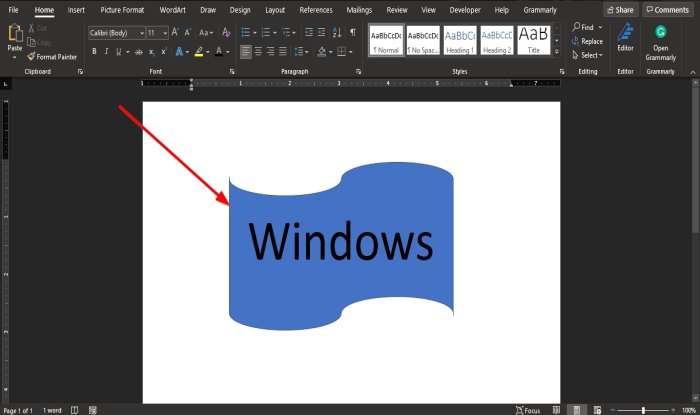O recurso Forma no Microsoft Word permite que os usuários adicionem formas prontas ao documento, como círculos, retângulos e setas. Quando a forma é selecionada, a cor e o corpo podem ser personalizados para a aparência desejada.
Adicionar uma forma em um documento do Microsoft Word é fácil, mas e se você quiser que o texto esteja dentro dele. O Microsoft Word possui um recurso que pode ajustar o texto dentro de uma forma. A forma de preenchimento de texto é como uma caixa de texto onde você pode formatar o texto dentro da forma; você pode aumentar e diminuir o tamanho do texto, sublinhado, negrito, itálico e alterar a fonte e a cor do texto. Colocar um texto em forma é útil ao criar fluxogramas, diagramas de rede e mapas mentais.
Como inserir texto em uma forma no Word
Para inserir texto em uma forma no Word, siga estas etapas:
- Abra o documento do Word
- Inserir forma
- Clique com o botão direito e clique em Adicionar texto
- Digite ou cole o texto na forma
- Clique fora da forma
- Salve o documento e saia.
Neste tutorial, explicaremos como inserir texto em uma forma; siga as etapas abaixo.
Inicie o Microsoft Word.
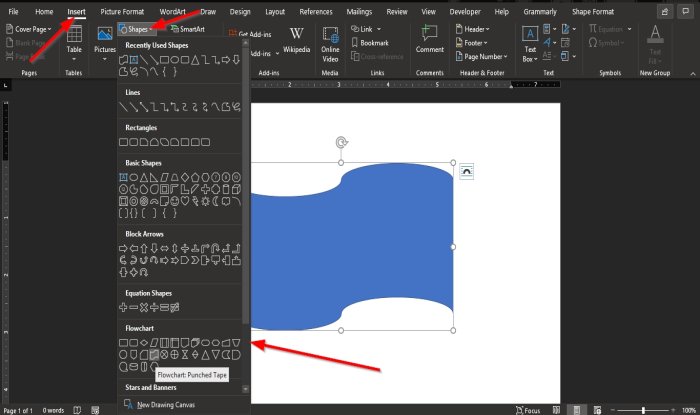
Clique na guia Inserir e clique no botão Botão Formas no grupo Ilustração .
Escolha uma forma da lista.
Desenhe a forma no documento arrastando o mouse e solte-o quando atingir o tamanho desejado.

Clique com o botão direito a forma e clique em Adicionar texto no menu de contexto.
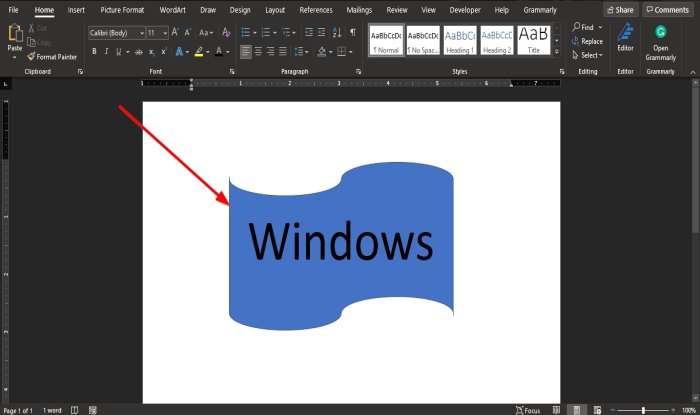
Insira o texto na forma.
Clique fora da forma.
Agora, temos um texto dentro da forma.
Você também pode formatar o texto dentro da forma alterando a fonte, aumentando e diminuindo o tamanho, alterando o estilo para sublinhado, itálico e negrito e alterando a cor para o que você deseja.
Esperamos que este tutorial ajude você a entender como inserir texto em uma forma no Microsoft Word.
Leia agora : Melhor Modelos de fatura para Word Online para criar faturas comerciais gratuitamente.